O que é Designer (v1) no Azure Machine Learning?
O designer Azure Machine Learning é uma interface de arrastar e soltar usada para treinar e implantar modelos no Estúdio do Azure Machine Learning. Este artigo descreve as tarefas que você pode fazer no designer.
Importante
O Designer no Azure Machine Learning dá suporte a dois tipos de pipelines que usam componentes clássicos pré-construídos (v1) ou personalizados (v2). Os dois tipos de componentes não são compatíveis em pipelines, e o designer v1 não é compatível com CLI v2 e SDK v2. Esse artigo se aplica a pipelines que usam componentes clássicos pré-construídos (v1).
Componentes pré-construídos clássicos (v1) incluem tarefas típicas de processamento de dados e aprendizado de máquina, como regressão e classificação. O Azure Machine Learning continua a dar suporte aos componentes pré-construídos clássicos existentes, mas nenhum novo componente pré-construído está sendo adicionado. Além disso, a implantação de componentes predefinidos clássicos (v1) não dá suporte a pontos de extremidade online gerenciados (v2).
Os componentes personalizados (v2) permitem encapsular seu próprio código como componentes, habilitando o compartilhamento entre workspaces e a criação direta entre as interfaces do Estúdio do Azure Machine Learning, da CLI v2 e do SDK v2. É melhor utilizar componentes personalizados para novos projetos, porque são compatíveis com Azure Machine Learning v2 e continuam a receber novas atualizações. Para obter mais informações sobre componentes personalizados e Designer (v2), veja Azure Machine Learning designer (v2).
O GIF animado a seguir mostra como você pode criar um pipeline visualmente no Designer arrastando e soltando ativos e conectando-os.
Para saber mais sobre os componentes disponíveis no designer, confira o Algoritmo e a referência de componente. Para começar a usar o designer, confira Tutorial: treinar um modelo de regressão sem código.
Treinamento e implantação de modelo
O designer usa o espaço de trabalho do Azure Machine Learning para organizar recursos compartilhados, como:
- Pipelines
- Dados
- Recursos de computação
- Modelos registrados
- Jobs de pipeline publicados
- Pontos de extremidade em tempo real
O diagrama a seguir ilustra como você pode usar o designer para criar um fluxo de trabalho de aprendizado de máquina completo. Você pode treinar, testar e implantar modelos, tudo na interface do designer.
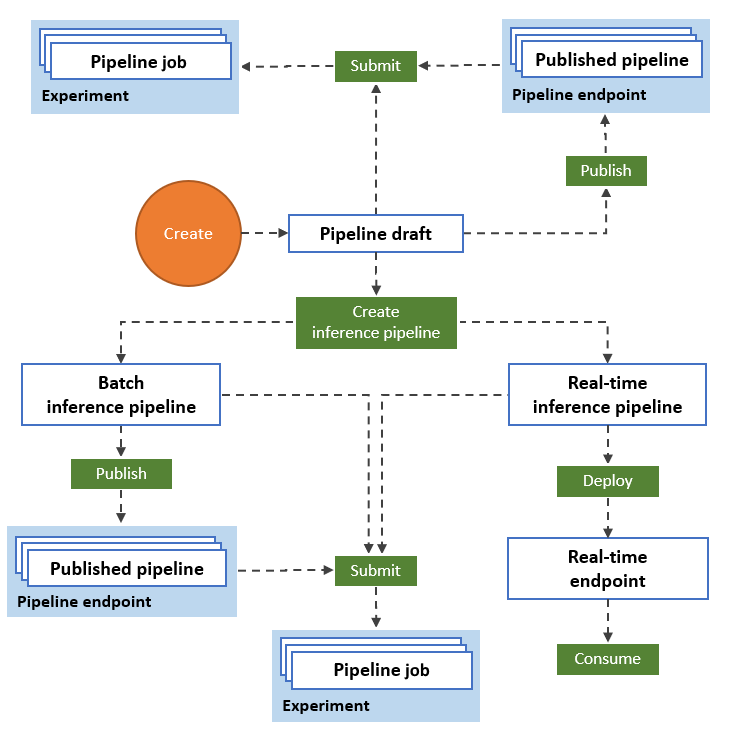
- Arraste e solte ativos de dados e componentes na tela visual do designer e conecte os componentes para criar um rascunho de pipeline.
- Envie um trabalho de pipeline que utilize os recursos de computação no seu espaço de trabalho Azure Machine Learning.
- Converter os pipelines de treinamento em pipelines de inferência.
- Publique seus pipelines em um ponto de extremidade de pipeline REST para enviar novos pipelines executados com diferentes parâmetros e ativos de dados.
- Publicar um pipeline de treinamento para reutilizar um único pipeline para treinar vários modelos, enquanto altera os parâmetros e ativos de dados.
- Publicar um pipeline de inferência de lote para fazer previsões sobre novos dados usando um modelo treinado anteriormente.
- Implantar um pipeline de inferência em tempo real em um ponto de extremidade online real para fazer previsões sobre novos dados em tempo real.
Dados
Um ativo de dados do aprendizado de máquina facilita o acesso aos dados e o trabalho com eles. O designer inclui vários recursos de dados de amostra para você experimentar. Você pode registrar mais ativos de dados conforme necessário.
Componentes
Um componente é um algoritmo que você pode executar em seus dados. O designer tem vários componentes que variam de funções de entrada de dados a processos de treinamento, pontuação e validação.
Um componente pode ter parâmetros que você usa para configurar os algoritmos internos do componente. Quando você seleciona um componente na tela, os parâmetros e outras configurações do componente são exibidos em um painel de propriedades à direita da tela. Você pode modificar os parâmetros e definir os recursos de cálculo para componentes individuais nesse painel.
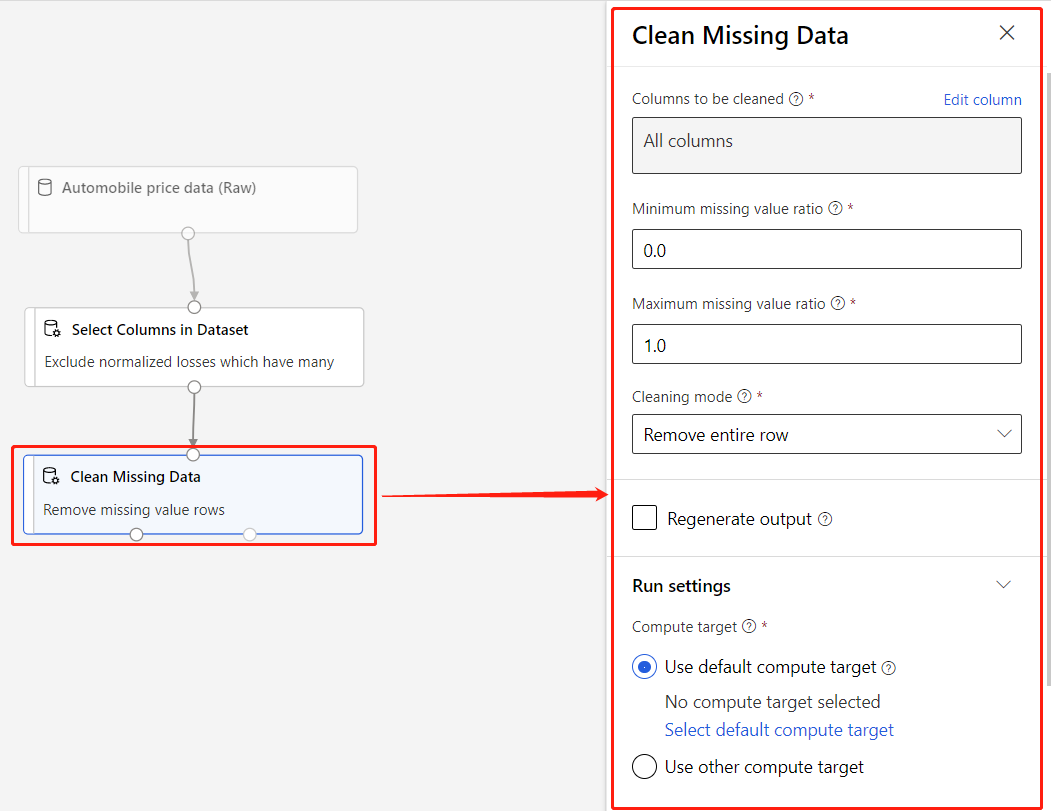
Para obter mais informações sobre a biblioteca de algoritmos de aprendizado de máquina disponíveis, veja Referência de algoritmo e componente. Para obter ajuda para escolher um algoritmo, confira a Página de dicas úteis do algoritmo do Azure Machine Learning.
Pipelines
Um pipeline consiste em ativos de dados e componentes analíticos que você conecta. Pipelines ajudam você a reutilizar seu trabalho e organizar seus projetos.
Os pipelines têm muitos usos. Você pode criar pipelines que:
- Treine um único modelo.
- Treine vários modelos.
- Faça previsões em tempo real ou em lote.
- Limpe apenas os dados.
Rascunhos de pipeline
À medida que você edita um pipeline no designer, seu progresso é salvo como um rascunho de pipeline. Você pode editar um rascunho de pipeline a qualquer momento adicionando ou removendo componentes, configurando alvos de computação ou definindo parâmetros.
Um pipeline válido possui as seguintes características:
- Os ativos de dados só podem se conectar a componentes.
- Os componentes só podem se conectar a ativos de dados ou a outros componentes.
- Todas as portas de entrada dos componentes devem ter uma conexão com o fluxo de dados.
- Todos os parâmetros necessários para cada componente devem estar configurados.
Quando estiver pronto para executar o rascunho do pipeline, salve o pipeline e envie um trabalho de pipeline.
Trabalhos de pipeline
Cada vez que você executa um pipeline, a configuração do pipeline e seus resultados são armazenados no espaço de trabalho como um trabalho de pipeline. Os trabalhos de pipeline são agrupados em experimentos para organizar o histórico de trabalhos.
Você pode voltar a qualquer trabalho de pipeline para inspecioná-lo quanto a solução de problemas ou auditoria. Clone um trabalho de pipeline para criar um novo rascunho de pipeline para editar.
Recursos de computação
Os alvos de computação são anexados ao seu espaço de trabalho do Azure Machine Learning no Estúdio do Azure Machine Learning. Utilize recursos computacionais do seu espaço de trabalho para executar o seu pipeline e hospedar os seus modelos implantados como pontos finais online ou como pontos finais do pipeline para inferência em lote. Os destinos de computação suportados são os seguintes:
| Destino de computação | Treinamento | Implantação |
|---|---|---|
| Computação do Azure Machine Learning | ✓ | |
| AKS (Serviço de Kubernetes do Azure) | ✓ |
Implantar
Para fazer inferência em tempo real, você deve implantar um pipeline como um ponto de extremidade online. O ponto de extremidade online cria uma interface entre um aplicativo externo e o modelo de pontuação. O ponto de extremidade baseia-se em REST, uma opção popular de arquitetura para projetos de programação da Web. Uma chamada para um ponto de extremidade online retorna resultados de previsão para o aplicativo em tempo real.
Para fazer uma chamada para um ponto de extremidade online, você passa a chave de API criada quando você implantou o ponto de extremidade. Os pontos finais online devem ser implantados num cluster AKS. Para saber como implantar o modelo, confira Tutorial: Implantar um modelo de machine learning com o designer.
Publicar
Você também pode publicar um pipeline para um ponto de extremidade do pipeline. Semelhante a um ponto de extremidade online, um ponto de extremidade de pipeline permite enviar novos trabalhos de pipeline de aplicativos externos usando chamadas REST. No entanto, não é possível enviar ou receber dados em tempo real usando um ponto de extremidade de pipeline.
Os pontos de extremidade de pipeline publicados são flexíveis e podem ser usados para treinar ou retreinar modelos, fazer inferência em lote ou processar novos dados. Você pode publicar vários pipelines em um único ponto de extremidade do pipeline e especificar qual versão de pipeline deve ser executada.
Um pipeline publicado é executado nos recursos de computação que você define no rascunho de pipeline para cada componente. O designer cria o mesmo objeto PublishedPipeline que o SDK.
Conteúdo relacionado
- Aprenda os fundamentos da análise preditiva e do aprendizado de máquina com Tutorial: Preveja o preço do automóvel com o designer.
- Saiba como modificar as amostras existentes do designer para adaptá-las às suas necessidades.
